Подробное рассмотрение команды дуги и ее возможных вариантов будет рассмотрено в расширенном справочнике по AutoCAD. Построение дуги по трем точкам не должно составлять трудности у пользователя.

– Команда «Круг». Позволяет создавать окружность по центральной точке и радиусу, а также диаметру.
Построение. После вызова команды «Круг» необходимо указать центральную точку круга нажатием мыши в рабочем пространстве. После этого AutoCAD будет ожидать ввода значения радиуса, необходимо ввести значение радиуса и нажать Enter. Помимо построения по радиусу возможен вариант построения и по диаметру, для этого в командную строку вводят «Диаметр» или просто «д», после ввода необходимо нажать Enter.
Перед тем как пользователь указал точку центра круга, AutoCAD дает возможность задать особые параметры построения круга. Эти параметры приведены на рисунке 77.

Рис. 77. Начальные параметры построения круга
Построение по трем точкам (3Т) – позволяет создавать окружность на основании введенных трех точек (рис. 78). Как видно из рисунка, пользователь должен указать три точки касания.
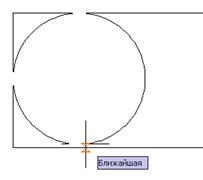
Рис. 78. Построение окружности по трем точкам касания
Построение по двум точкам (2Т) – позволяет строить окружность по двум точкам касания на основании введенных пользователем (рис. 79).
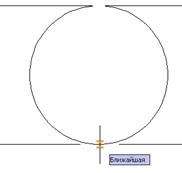
Рис. 79. Построение окружности по двум точкам касания
Построение окружности по двум точкам касания и радиусу (ККР) – позволяет сопрягать две окружности, два отрезка, отрезок и окружность и т. д.
Для создания сопрягающих окружностей необходимо знать: 1) межосевое расстояние между соседними окружностями; 2) радиусы или диаметры сопрягаемых окружностей; 3) точки касания.
После того как пользователь вызвал режим (ККР), необходимо образно поделить окружности на четверти. Делить окружности на четверти вручную не нужно, это производим мысленно, как показано на рисунке 80.
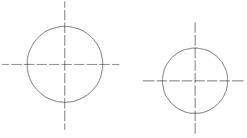
Рис. 80. Деление окружностей на мнимые четверти
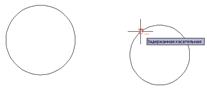 После этого пользователь должен указать точки касания на окружностях соответственно в той четверти, к которой будет сопрягаться дуга окружности. Пример приведен на рисунках 81, 82.
После этого пользователь должен указать точки касания на окружностях соответственно в той четверти, к которой будет сопрягаться дуга окружности. Пример приведен на рисунках 81, 82.
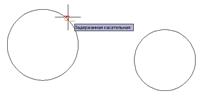
| Рис. 81. Указание касательных точек на окружностях | Рис. 82. Указание касательных точек на окружностях |
Далее AutoCAD ожидает от пользователя ввода значения радиуса сопрягающей окружности в командную строку, это показано на рисунке 83.

Рис. 83. Ожидание ввода значения радиуса сопрягающей дуги окружности
После этого мы получаем сопряжение двух окружностей (рис. 84).
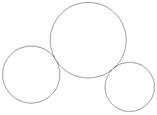
Рис. 84. Сопряжение двух окружностей
Можно продолжить сопрягать и далее, после чего получаем результат сопряжения, как показано рис. 85.
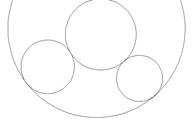
Рис. 85. Внешнее сопряжение двух окружностей
После того как мы закончили сопрягать окружности, необходимо произвести редактирование сопряженных частей. Результат получен на рисунке 86.
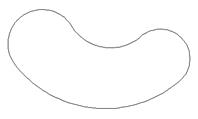
Рис. 86. Результат выполнения сопряжения

– Команда «Облако» или «Пометочное облако». Позволяет создавать облачную область для указания пометок в чертеже (при создании чертежей в России надобность в употреблении отпадает).
Построение . Вызываем команду «Облако», после этого указываем точку в рабочей области и начинаем водить мышью по экрану, за курсором будут тянуться дугообразные линии до тех пор, пока эта область не будет замкнута. Если при построении нажать клавишу Esc, то команда будет сброшена. Область обязательно должна быть замкнута, чтобы завершить ее выполнение.
Перед тем как указать точку начала создания облака, можно задать особые параметры, которые показаны на рисунке 87.

Рис. 87. Особые параметры облака
Длина дуги – позволяет задавать минимальную и максимальную длину дуги.
Объект – стоит по умолчанию, предназначен для создания облака;
Стиль – позволяет осуществить выбор между обычным и каллиграфическим стилями. После ввода команды «Стиль» AutoCAD выдает сообщение в командной строке о том, чтобы пользователь выбрал один из двух стилей, которые показаны на рисунок 88.

Рис. 88. Выбор стиля дуги облака
Образец двух стилей представлен на рисунке 89.
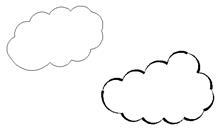
Рис. 89. Обычный и каллиграфический стили представления облака
Примечание. Длина дуги облака зависит от того, как быстро перемещать мышью по экрану. Если быстро перемещать – дуги получаются большими, если медленнее – получаются маленькими.

– Команда «Сплайн». Создает кривую по заданным точкам.
Построение. Для того чтобы создать сплайн, необходимо кликать мышью в рабочем пространстве (рис. 90).
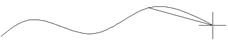
Рис. 90. Создание сплайна
Сплайн можно применять для создания разрывов, обрывов, использовать для создания рельефа местности и т. д.
Редактирование сплайна осуществляется при помощи ручек (квадратные маркеры), которые появляются при выделении (рис. 91).
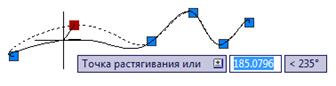
Рис. 91. Изменение геометрии сплайна
Примечание. Помимо сплайна, в AutoCAD есть возможность изменять геометрию любого примитива. Для этого достаточно нажать на ручку (маркер) и потянуть. В свою очередь ручка (маркер) станет красной и позволит перетащить ручку (маркер) в любую область чертежа. После этого примитив изменит свое положение, угол и размер от одной ручки до другой.

– Команда «Эллипс». Создает деформированную окружность.
Построение . После вызова команды необходимо указать первую конечную точку оси эллипса, затем растянуть в направлении и указать вторую конечную точку, как показано на рисунке 92, после чего задать длину другой оси или растянуть мышью, завершив команду нажатием клавиши мыши.
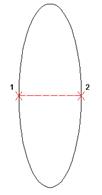
Рис. 92. Создание эллипса
 – Команда «Эллиптическая дуга». Строится по тому же принципу, что и эллипс, лишь в конце необходимо задать начальный угол, затем конечный. Или же мышью указать первую точку дуги, затем вторым нажатием задать вторую точку. Пример создания эллиптической дуги приведен на рисунке 93.
– Команда «Эллиптическая дуга». Строится по тому же принципу, что и эллипс, лишь в конце необходимо задать начальный угол, затем конечный. Или же мышью указать первую точку дуги, затем вторым нажатием задать вторую точку. Пример создания эллиптической дуги приведен на рисунке 93.

Рис. 93. Построение эллиптической дуги

– Команда «Вставить блок». Позволяет вставлять ранее созданные блоки для дальнейшей работы с ними.

– Команда «Создать блок». Позволяет заключать в блок любые объекты независимо от того, как далеко они расположены друг от друга, составляя из них единый блок.
Построение. Для того чтобы создать блок, необходимо вызвать команду «Создать блок», после чего выдается диалоговое окно с настройками будущего блока, вид его приведен на рисунке 94.
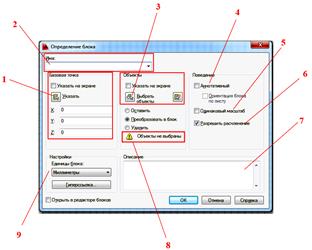
Рис. 94. Диалоговое окно настроек блока
Красными областями помечены обязательные настройки, которые необходимы AutoCAD для определения блока.
1 – Область «Базовая точка»: необходимо указать базовую точку либо посредством кнопки «Указать», либо с помощью режима «Указать на экране», если пользователь его включил, установив галочку в соответствующем месте. Если пользователь установил галочку на режиме «Указать на экране», то после закрытия окна AutoCAD потребует от пользователя выбор базовой точки.
Значения X , Y и Z будут определены после того, как пользователь укажет базовую точку. Точки координат определяются относительно мирового пространства (понятие о мировом пространстве будет дано ниже).
2 – «Имя»: необходимо вписать в поле «Имя» название блока. Имя блока не должно содержать в себе следующих символов: \ < > / ? " : ; * | , = '
3 – «Объекты»: выбор объектов осуществляется в том случае, если пользователь не выбрал их до вызова команды «Блок» (Указатель № 8 (желтый треугольник) будет отображаться до тех пор, пока пользователь не выберет один объект).
4 – «Поведение»: при необходимости можно придать блоку свойство аннотативности. Это свойство позволяет автоматизировать процесс масштабирования аннотаций для вывода на печать или отображения в соответствии с требуемым форматом листа бумаги. Объекты, обычно используемые при аннотировании чертежей, которые содержат свойство «Аннотативный»:
· текст;
· размеры;
· штриховки;
· допуски;
· мультивыноски;
· блоки;
· атрибуты.
Если для такого объекта активизировано свойство «Аннотативный» (задано значение «Да»), этот объект называется аннотативным объектом.








